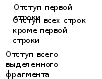Лабораторная№2(1)
.doc
Знакомство с WordPad. Ввод текста
Р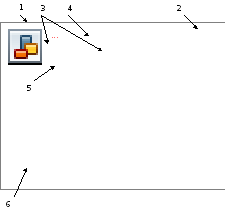 ассмотрим
основные элементы окна:
ассмотрим
основные элементы окна:
-
Окно заголовка(1) (содержит имя документа, имя приложения и минимаксные кнопки (2) (свернуть, свернуть в окно, закрыть))
-
Горизонтальное меню (4)
-
Панели инструментов: «стандартная» , «форматирование»(3) (содержат наиболее часто используемые команды, которые расположены в горизонтальном меню)
-
Линейка (5)
-
Рабочая область (6)
Задание № 1
Наберите предложенный текст
Шуточные правила техники безопасности.
Если ты хороший мальчик, то не суй в розетку пальчик, Проводами не играй: не известно есть ли рай?
Если где-то заискрит, или что-нибудь дымит, Время попусту не трать - нужно взрослого позвать. Ведь из искры знаем сами, возгореться может пламя.
Бережливым быть умей, и по клавишам не бей, Там учтите этот факт, электрический контакт.
Мышка может другом стать, коль ее не обижать. Дрессируй ее умело, не крути в руках без дела.
Если вводишь ты "ответ", а компьютер скажет "нет", По дисплею не стучи, лучше правила учи!
Если сбой дает машина, терпение вам необходимо, Не бывает без проблем даже с умной ЭВМ!
Остальное всем известно: чтоб не вскакивали с места Не кричали, не толкались, за компьютеры не дрались.
В куртках шубах и пальто, не приходит к нам никто. В грязной обуви, друзья, в кабинете быть нельзя.
Начинать работу строго с разрешения педагога, И учтите: вы в ответе за порядок в кабинете!
Выделение фрагментов текста. Отступ.
Выделение фрагментов текста.
|
символ |
Метод «протаскивания» или «drag&drop». Подвести курсор к символу и протащить. Курсор имеет вид римской цифры 1 - I |
|
слово |
Метод «протаскивания» или «drag&drop». Подвести курсор к символу и протащить. Курсор имеет вид I |
|
строка |
|
|
предложение |
Метод «протаскивания» или «drag&drop». |
|
абзац |
Метод «протаскивания» или «drag&drop». |
|
весь текст |
|
Отступ
|
В горизонтальном меню: формат ---- абзац ---- отступ (слева, справа, первая строка) |
Табуляция 1) В горизонтальном меню: формат ---- табуляция (указать количество см отступа) ---- ок 2) Использовать кн. Tab клавиатуры (если ненужно указывать определенное количество см отступа) |
На линейке
|
Задание № 2
1. Вчитайтесь в стихотворение «Дом, который построил Джек». Выделите повторяющиеся части в каждом из 7 абзацев. Наберите текст, причем каждую повторяющуюся часть не печатайте вновь, а копируйте, используя операции копирования и исправляя в нужных местах.
Дом, который построил Джек
Вот дом,
Который построил Джек.
А это пшеница,
Которая в темном чулане хранится
В доме,
Который построил Джек.
А это веселая птица-синица,
Которая ловко ворует пшеницу,
Которая в темном чулане хранится
В доме,
Который построил Джек.
Вот кот, который пугает и ловит синицу,
Которая ловко ворует пшеницу,
Которая в темном чулане хранится
В доме,
Который построил Джек.
Вот пес без хвоста,
Который за шиворот треплет кота,
Который пугает и ловит синицу,
Которая ловко ворует пшеницу,
Которая в темном чулане хранится
В доме,
Который построил Джек.
А это корова безрогая,
Лягнувшая старого пса без хвоста,
Который за шиворот треплет кота,
Который пугает и ловит синицу,
Которая ловко ворует пшеницу,
Которая в темном чулане хранится
В доме,
Который построил Джек.
А это старушка седая и строгая,
Которая доит корову безрогую,
Лягнувшую старого пса без хвоста,
Который за шиворот треплет кота,
Который пугает и ловит синицу,
Которая ловко ворует пшеницу,
Которая в темном чулане хранится
В доме,
Который построил Джек.
2. Переставьте все абзацы в обратном порядке.
Форматирование текста
При редактировании текста вы сможете использовать следующие возможности редактора:
-
Изменение шрифта
|
Кнопка на панели инструментов «форматирование»
|
В горизонтальном меню: формат ---- шрифт ---- шрифт |
-
Изменение размера шрифта
|
Кнопка на панели инструментов «форматирование»
|
В горизонтальном меню: формат ---- шрифт ---- размер |
-
Изменение начертания шрифта
|
Кнопки на панели инструментов «форматирование»: полужирный, курсив, подчеркнутый
|
В горизонтальном меню: формат ---- шрифт ---- начертание |
-
Выравнивание текста
|
Кнопки на панели инструментов «форматирование»: по левому краю, по центру, по правому краю.
|
В горизонтальном меню: формат ---- абзац ---- выравнивание |
-
Изменение цвета текста
|
Кнопки на панели инструментов «форматирование»:
|
В горизонтальном меню: формат ---- шрифт ---- цвет |
Задание № 3
-
Откройте документ «Шуточные правила техники безопасности»
-
Оформите заголовок стихотворения полужирным шрифтом.
-
Оформите:
-
1 строку – курсивом;
-
2 строку – полужирным, курсивом;
-
3 строку – полужирным, подчеркнутым;
-
4 строку – курсивом, подчеркнутым.
-
В 5 строке выделите каждое слово своим цветом.
-
В 6, 7, 8, 9 выделите каждую строку своим цветом.
-
В строках 10 – 13 все буквы «о» оформите 22 размером шрифта, а «ж» - 8 размером.
-
Оформите:
-
словосочетания «за компьютеры не дрались» - полужирным;
-
«в кабинете быть нельзя» - подчеркнутым, курсивом;
-
«вы в ответе» - красным цветом.
Списки
Существует два вида списков: нумерованный и маркированный. Их отличие заключается в том, что в нумерованном списке используются различные значки. А в маркированном одинаковые. В редакторе WordPad можно создавать только маркированные списки.
Для того чтобы добавить список необходимо выделить нужный фрагмент, а затем:
|
выбрать
значок
|
в горизонтальном меню выбрать: формат ---- маркер |
Задание №4
Наберите предложенный текст. Создайте маркированный список.
Есть такие деревья.
Хлебное дерево из семейства тутовых.
Колбасное дерево из семейства бегониевых (кигелия).
Дерево путешественников из семейства банановых (Равенна мадагаскарская).
Шоколадное дерево (один из видов рода теоброма).
Конфетное дерево (говения).
Ландышевое дерево, растение рода клетра.
«Деревянная корова», растет в Коста-Рике.
Авокадо – аллигаторова груша из семейства лавровых.
Дынное дерево (папайя).
Железное дерево (железняк, парротия персидская).
Бумажное дерево, один из видов буссонетия.
Сальное дерево семейства молочных.
Мыльное дерево семейства сапиндовых.
Бутылочная тыква, горлянка (лагенария, посудная тыква).
Сапотовое дерево (саподилла).
Сейшельская пальма.
Базальтовое дерево.
Карандашное дерево (красный или виргинский можжевельник).
Рожковое дерево (цареградский стручок).
Вельвичия.
Индийский миндаль.
Гинкго.
Альмасига.
Драцена.
Баобаб.
Вставка рисунка
Вставка рисунка
|
В горизонтальном меню: Вставка ---- объект ---- точечный рисунок Откроется внутри графический редактор Paint, в котором вы можете создать любой рисунок, используя возможности данного графического редактора. По окончании рисования достаточно щелкнуть в любом месте экрана. Для возвращения к редактированию изображения необходимо дважды щелкнуть по нему. |
Скопировать изображение в буфер обмена (правка --- копировать или сочетание клавиш ctrl + C), а затем добавить его в WordPad: В горизонтальном меню: правка ---- вставить или сочетание клавиш ctrl + V |
Выравнивание рисунка
Выделить рисунок, а затем применить к нему необходимый тип выравнивания или отступа.
Задание № 5
Загадки и отгадки к ним
В лесу под березой крошка – только шапочка да ножка.
![]()
И зимой и летом – одним цветом.
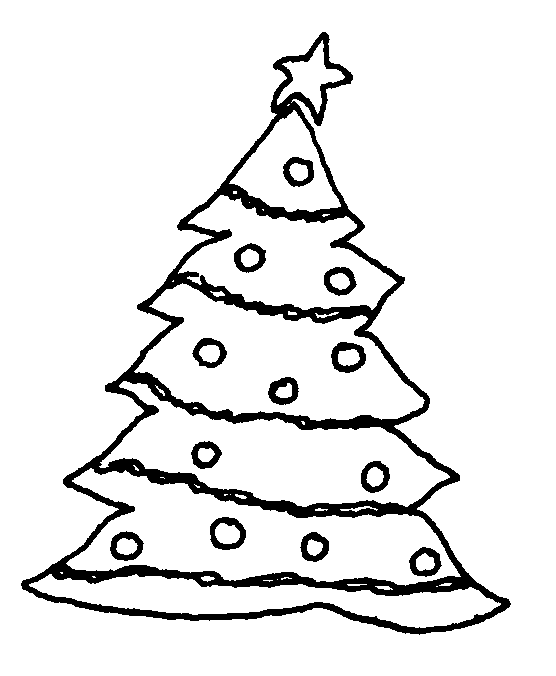
Бьют его рукой палкой, никому его не жалко.

Посреди двора – золотая голова.
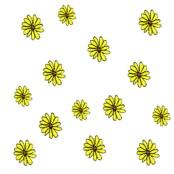
Задание № 6
Создайте рекламную страницу, используя при этом:
-
различные виды форматирования текста;
-
списки;
-
рисунки.